Pentru canalele la nivel de companie, persoana care a creat canalul sau un administrator Microsoft Stream poate modifica setările canalului.
Pentru canalele de grup, persoanele care au drepturi de contribuire asupra grupului sau un administrator Microsoft Stream pot modifica setările canalului.
Editați detaliile canalului
-
În Stream, găsiți canalul pe care doriți să-l editați (de exemplu, prin Canalele mele, Grupurile mele sau Răsfoire) și faceți clic pe numele canalului
-
În partea de sus a canalului, faceți clic pe pictograma Mai multe

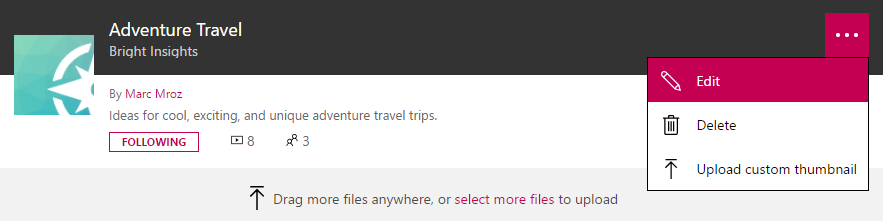
-
Începeți să editați metadatele, setările sau să ștergeți canalul
Pentru informații detaliate despre fiecare câmp și setare pentru un canal, consultați Crearea unui canal
Ordinea de sortare implicită pentru videoclipurile dintr-un canal
Ca proprietar al unui canal, puteți seta ordinea de sortare implicită pentru videoclipurile din canalul dvs. După setare, vizitatorii canalului vor vedea videoclipurile sortate după opțiunea pe care ați ales-o. Acest lucru este util dacă doriți ca vizitatorii să vadă videoclipuri ordonate după numele publicat cel mai recent sau după numele videoclipului.
Sortați tipurile pe care le puteți alege pentru canalul dvs.:
-
Nume - Sortarea după numele videoclipului în ordine alfabetică
-
Trending - Sortare după popularitatea videoclipului (majoritatea vizualizărilor, aprecierilor & comentariilor în ultimele săptămâni)
-
Data publicării - Sortarea după data publicării videoclipului (primul cel mai recent)
-
Vizualizări - Sortare după total vizualizări (de la cea mai mare la cea mai mică)
-
Aprecieri - Sortați după numărul total de aprecieri (de la cel mai mare la cel mai mic)
-
Relevanță - Sortați după relevanța căutării, nu este utilă pentru setarea ca implicită
Modificarea ordinii de sortare implicite pentru videoclipurile din canalul dvs.
-
Ca proprietar de canal (sau proprietar de grup/contribuitor) accesați canalul dvs.
-
Lângă lista verticală Sortare după, faceți clic pe butonul Editați ordinea implicită
-
Alegeți o nouă ordine implicită de sortare din lista verticală
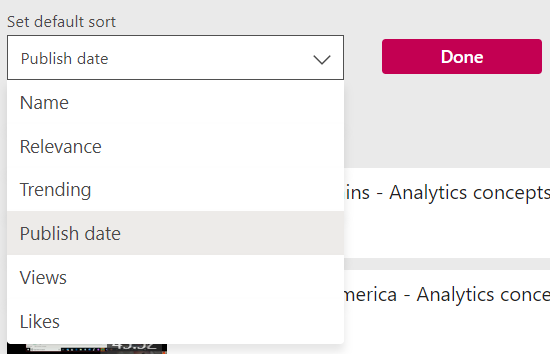
-
Faceți clic pe butonul Gata pentru a salva modificarea. Acum, orice privitor care vizitează acest canal va vedea videoclipurile sortate după ordinea aleasă de dvs. în mod implicit.
Sfat: Dacă trebuie să puneți câteva videoclipuri într-un canal într-o anumită ordine, puteți face acest lucru setând sortarea implicită la "Nume" și numerotând videoclipurile 01, 02, 03, ... 10.










